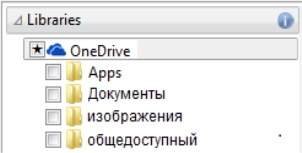
| • | Синхронизация лотков со OneDrive |
Лотки можно синхронизировать со OneDrive и получать доступ к своему контенту с других компьютеров или мобильных устройств. Для использования этой функции необходимо иметь учетную запись OneDrive. После выполнения входа можно просмотреть все папки OneDrive в области Библиотеки приложения Corel CONNECT и просмотреть их содержимое в области просмотра.
При удалении файлов из лотков файлы также удаляются из OneDrive во время синхронизации.
После выполнения входа папки OneDrive пользователя отображаются в области Библиотеки.
Лотки сохраняются в папке Мои документы\Corel\Corel Content\Trays. Каждый лоток сохраняется как отдельная папка. Если лотки еще никогда не синхронизировались со OneDrive, каждая папка в лотке содержит ярлыки к файлам, которые были добавлены в лоток, тогда как фактические файлы остаются в своем исходном местоположении. Однако при синхронизации лотков со OneDrive все файлы, добавленные в лотки, копируются из своих исходных местоположений в соответствующую папку лотка.
При синхронизации лотков со OneDrive синхронизированные файлы отображаются в следующей папке OneDrive: OneDrive\Apps\Corel\Trays.
| Синхронизация лотков со OneDrive |
|
| 1 . | В Corel CONNECT или окне настройки Connect щелкните OneDrive в области Библиотеки. |
| 2 . | По запросу выполните вход в систему. |
| 3 . | По запросу о включении синхронизации лотков нажмите кнопку Да. |
| 4 . | Убедитесь, что установлен флажок Включить синхронизацию лотков со OneDrive на этом компьютере, и выберите параметр в списке Частота синхронизации. |
| Папки OneDrive и их содержимое отображаются в области просмотра. |
|
Выберите файл в области просмотра и нажмите кнопку Импорт
|
|
|
Выберите файл в лотке и нажмите кнопку Удалить из лотка
|
|
|
В области просмотра щелкните правой кнопкой мыши файл или папку OneDrive и выберите пункт Открыть исходное местоположение в контекстном меню.
|
|
|
В области Библиотеки нажмите кнопку Настроить библиотеки содержимого
|
Значки вкладок лотка указывают состояние синхронизации лотка: не в сети ![]() , ошибка
, ошибка ![]() , синхронизация
, синхронизация ![]() или синхронизировано
или синхронизировано![]() .
.
Можно включить и отключить синхронизацию лотков непосредственно в Лоток, щелкнув стрелку Все лотки в левом нижнем углу, затем выбрав Синхронизировать с ![]() OneDrive.
OneDrive.
Copyright 2015 Corel Corporation. Все права защищены.